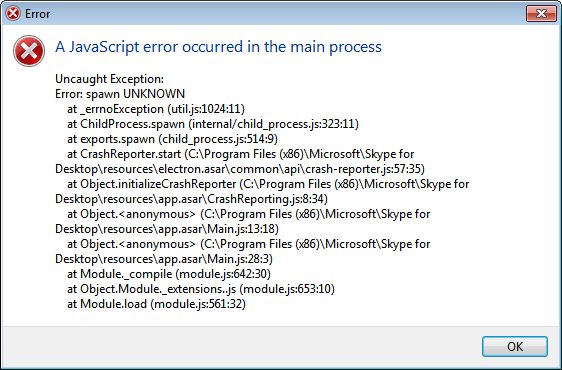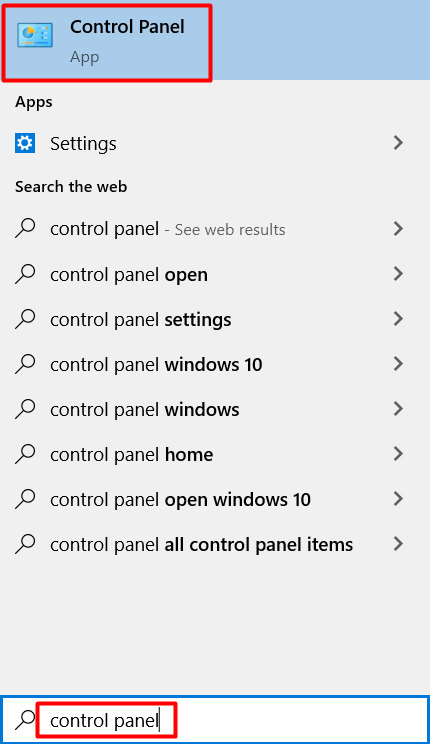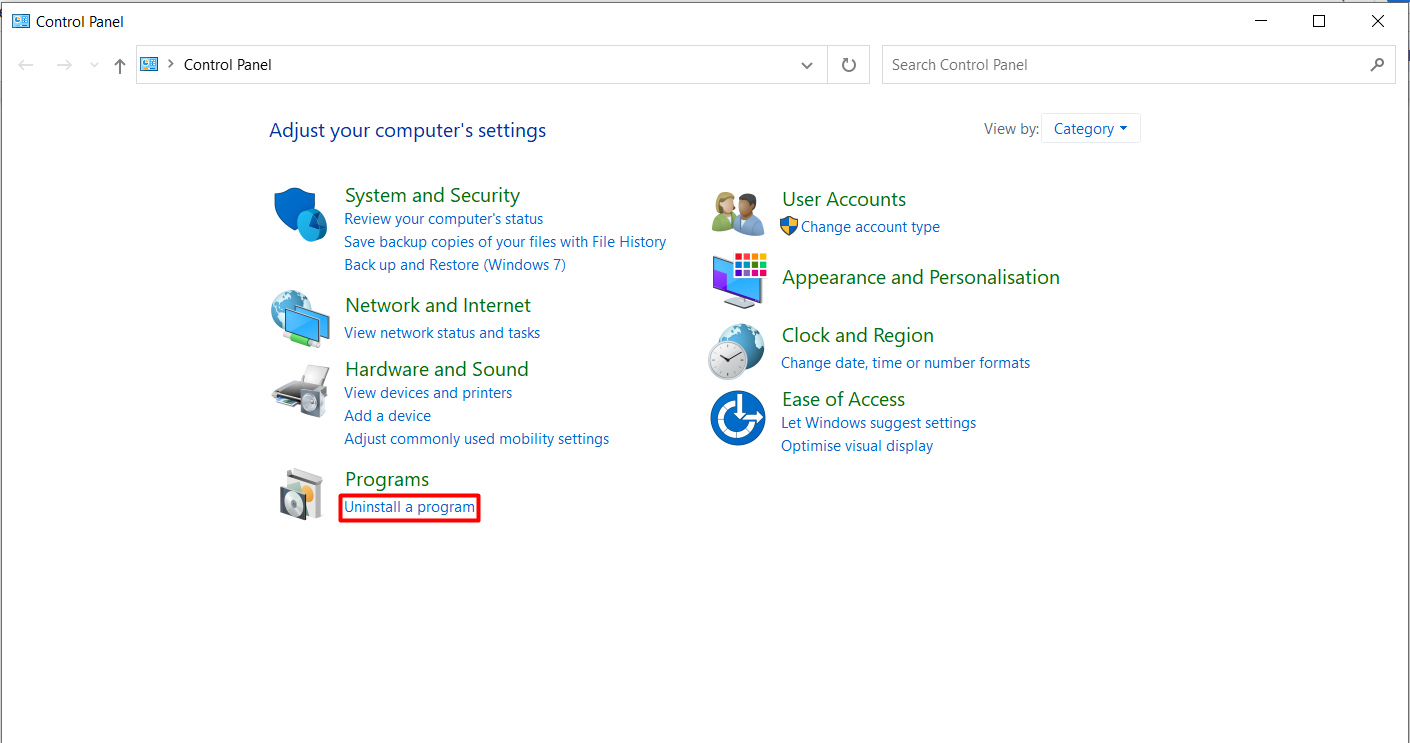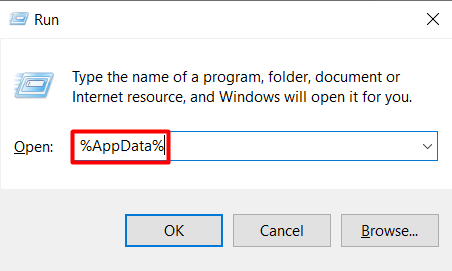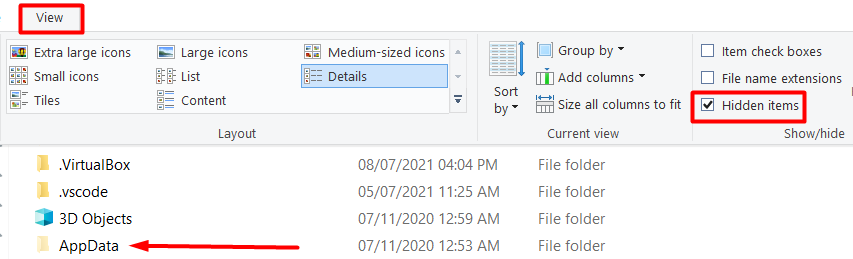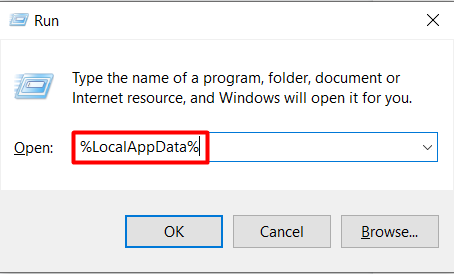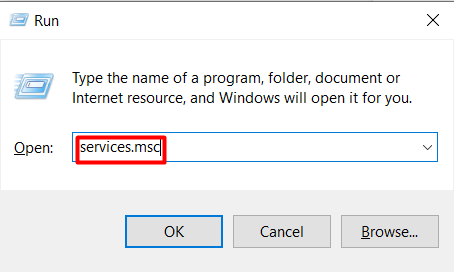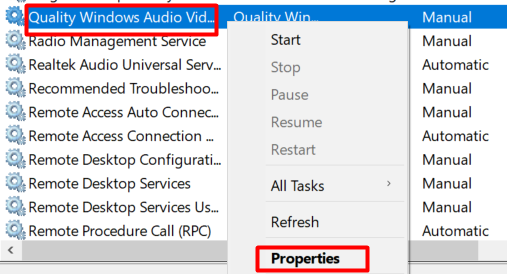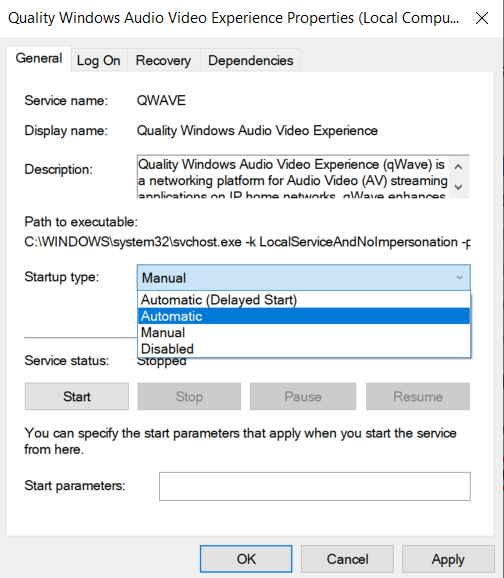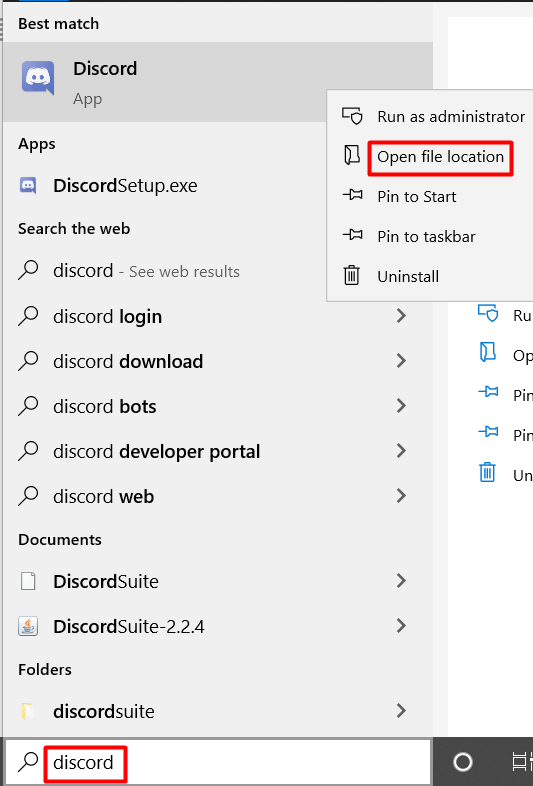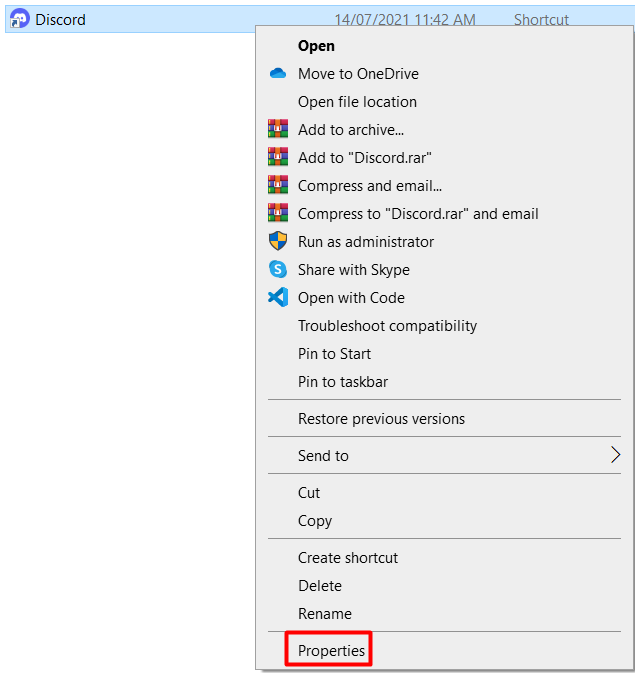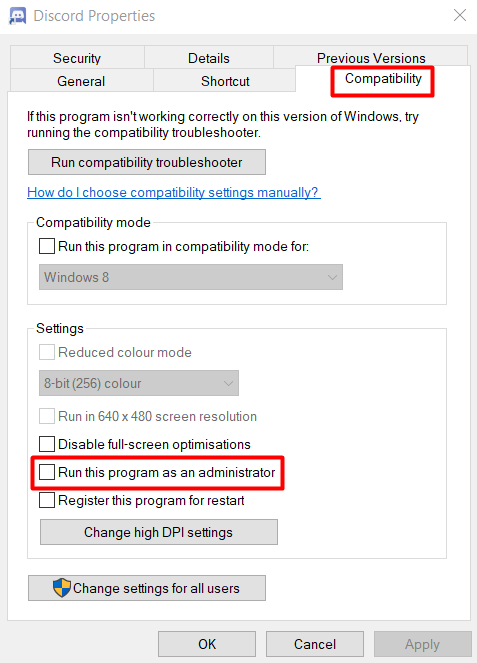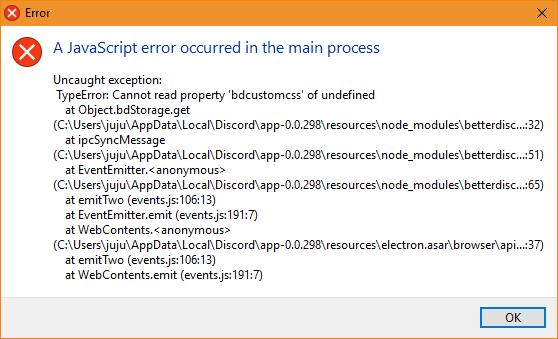- Способы исправления ошибки JavaScript error occurred in the main process
- Методы решения ошибки JavaScript error occurred in the main process
- How to fix “a JavaScript error occurred in the main process” error in Discord
- Reinstall your program
- Remove all the app data from “%AppData%” and “%LocalAppData%” directories
- Quality Windows Audio Video Experience service
- Running the app without Administrative privileges
- Conclusion
- About the author
- Shehroz Azam
- Ошибка «JavaScript error occurred in the main process» в Discord: как исправить
- Как исправить ошибку «JavaScript error occurred in the main process» в Discord
- Метод №1 Обновление клиента Discord
- Метод №2 Полная переустановка Discord
Способы исправления ошибки JavaScript error occurred in the main process
На компьютере с Windows 7, 8 и 10 при запуске программы Skype, Faceit и Discord может появиться ошибка JavaScript error occurred in the main process, которая свидетельствует о повреждении системных файлов, отключении нужной службы или о необходимости применения прав Администратора. Решение данной ошибки достаточно простое. Однако для каждой программы будут отличаться некоторые рекомендации.
Методы решения ошибки JavaScript error occurred in the main process
Если при запуске программы Skype, Faceit и Discord на вашем ПК возникла ошибка JavaScript error occurred in the main process, то в первую очередь нужно снять задачу в Диспетчере задач. Для этого нужно нажать на Панели задач провой кнопкой мыши и выбрать «Запустить Диспетчер задач».
Далее переходим во вкладку «Процессы» и завершаем процессы, которые связаны с программой, при запуске которой вылетает ошибка.
После того, как задачи к приложениям были сняты, нужно очистить папки программ с кэшем. Для этого нужно нажать «Win+R», чтобы вызвать окно «Выполнить» и ввести %appdata%.
Находим папку программы, при запуске которой возникает ошибка JavaScript error occurred in the main process и удаляем её.
Теперь в окне «Выполнить» необходимо ввести %localappdata% и также найти и удалить директорию, принадлежащую сбойной программе. После этого перезагружаем систему. Программа сама создаст нужные папки.
В случае, если после удаления данных папок ошибка не исчезла, рекомендуем полностью удалить программу и установить её заново, только с применением прав Администратора. Для этого нужно нажать на ярлыке софта правой кнопкой мыши и вызвать «Свойства». Далее переходим во вкладку «Совместимость» и ставим галочку «Выполнить запуск от имени Администратора».
В случае, если такая ошибка возникала в программе Skype, то проблема может крыться в отсутствии браузера Internet Explorer, который нужен для нормальной работы некоторых функций Windows. В данном случае рекомендуем выполнить следующие действия:
- Появиться окно с установленными программами. В меню слева выбираем «Включение или отключение компонентов Windows».
- Появиться небольшое окно. Нужно найти браузер Internet Explorer. Возле него должна стоять отметка. Смотрим также версию программы. Для нормальной работы Скайпа нужен Internet Explorer 11.
- Если у вас версия браузера ниже, то нужно обновить операционную систему, включив ту версию браузера, которая есть. Если же вы обновили Windows, но версия браузера не изменилась, то можно перейти на официальный сайт Майкрософт и скачать Internet Explorer 11. Обращаем внимание на разрядность программы. Нужно скачать софт в соответствии с разрядностью своей Windows.
- Устанавливаем программу, обязательно обновляем сам Скайп.
Если ошибка и после данных манипуляций не была исправлена, то пробуем перерегистрировать файл dll. Для этого советуем открыть командную строку с правами Администратора и ввести regsvr32 jscript.dll.
Перезагружаем систему, чтобы изменения вступили в силу и проверяем, исправлена ли ошибка.
Также на зарубежных форумах пользователи указывали, что ошибка A JavaScript error occurred in the main process появлялась по причине неверной работы службы Quality Windows Audio Video Experience. Исправить неполадку удалось путем изменения типа запуска службы с ручного на автоматический. Для этого нужно нажать «Win+R» и ввести «services.msc». Находим службу.
Двойным кликом открываем окно службы и меняем тип запуска.
Перезагружаем систему и проверяем, появляется ли ошибка или нет.
Если исправить ошибку A JavaScript error occurred in the main process вышеуказанными способами не удалось, рекомендуем проверить систему на вирусы и выполнить восстановление системы с помощью контрольной точки или установочного диска.
How to fix “a JavaScript error occurred in the main process” error in Discord
If you have been using Discord, you must have come across an error titled “A JavaScript error occurred in the main process.” If you do not know what to do, are stuck with this error, and cannot open your Discord, you have come to the right place. This post will guide you on what to do to get Discord running your system once again.
Many other users have also been facing issues while running different programs such as Discord and Skype; when they try to run these programs, a prompt titled “A JavaScript error occurred in the main process” occurs on the screen.
The error window contains information about the error that a casual user cannot interpret.
This error could be because of several different reasons. The cause of this error can be traced back to one of the following reasons:
- Corrupt program or settings
- The Quality Windows Audio Video Experience service is turned off
- Administrative permissions are enabled on the app
To solve this problem, you can try one of the following methods:
Reinstall your program
If you get this error message, you can try to reinstall the program completely, which is Discord in our case. To reinstall any program on Windows 10, search for the control panel from the search bar located at the right side of your taskbar:
Now open the control panel and click on Uninstall a program:
Then search for Discord and uninstall it by right-clicking on it and then selecting the uninstall option:
Now reboot your system and download Discord’s latest version from their website, and install it again after it has been completely removed from your system. The error message should not appear anymore.
Remove all the app data from “%AppData%” and “%LocalAppData%” directories
You can also remove all the data related to Discord manually by going to the AppData and LocalAppData folders and removing all the folders related to Discord. To do that, open the Run app from the Start menu or by pressing Win + R and search for %AppData%:
You can also use File Explorer to navigate to the App Data folder using the following path:
Now locate the Discord folder and delete all of its contents. The AppData folder is hidden; To make it visible, check the Hidden items option from the View menu on File Explorer.
Now again, use the Run app to go to the Local App Data folder and delete all the files related to Discord:
You can also go to the following address using File Explorer and do the same thing, i.e., delete all the files related to Discord.
The operating system might give an error that the program is still running and cannot be deleted. Open the task manager and end all the tasks associated with Discord and try deleting the files again.
Once all the content is deleted, restart your system and install Discord again.
Quality Windows Audio Video Experience service
Press Windows + R, type services.msc, and click on the OK button:
Now look for the Quality Windows Audio Video Experience service from the menu. Once it has been found, right-click on it, then click on the properties option in the menu.
Now change the Startup type from Manual to Automatic:
Now select the Apply and then OK button.
Running the app without Administrative privileges
Many users have pointed out that Discord runs properly if they are running it using a normal account instead of an administrative one. So we can try to run Discord without the administrative privileges to eliminate the JavaScript error.
To run Discord without administrative privileges, locate its executable file. You can locate it by searching for Discord in the search bar located on the taskbar of your system and then right-clicking on it to open the file location.
Now right click on the executable to open the Properties menu:
Now go to the Compatibility section of the Properties and uncheck the Run this program as an administrator box:
Apply the changes and exit the properties menu. Discord will run without administrative privileges from now on, and the error message will stop appearing.
Conclusion
In this write-up, we have discussed four different methods which can be used to fix the: “a JavaScript error occurred in the main process” error on windows. If you receive this error on mac, follow the same procedure: uninstall the app, remove all its data and then reinstall it, and the error should go away.
About the author
Shehroz Azam
A Javascript Developer & Linux enthusiast with 4 years of industrial experience and proven know-how to combine creative and usability viewpoints resulting in world-class web applications. I have experience working with Vue, React & Node.js & currently working on article writing and video creation.
Ошибка «JavaScript error occurred in the main process» в Discord: как исправить
Discord — это крайне полезная программа для голосового общения со своими друзьями во время игры во что-то, тем не менее на данный момент многие пользователи сталкиваются с ошибкой «JavaScript error occurred in the main process» при ее запуске. В сегодняшней статье мы рассмотрим с вами, как можно избавиться от этой ошибки.
Как исправить ошибку «JavaScript error occurred in the main process» в Discord
В этой статье мы с вами рассмотрим два метода, способные устранить ошибку «JavaScript error occurred in the main process» при запуске Discord. Стоит сразу заметить, что при отсутствия эффекта от применения одного из них — попробуйте выполнить и другой. Что-то из них должно да сработать.
Метод №1 Обновление клиента Discord
В некоторых случаях ошибка «JavaScript error occurred in the main process» при запуске Discord возникает по причине того, что клиент программы требует для себя обновление, но процесс автоматического обновление запущен не был. Вам нужно выполнить обновление Discord вручную. Чтобы сделать это, вам потребуется следовать нижеуказанным шагам:
- для начала откройте Диспетчер задач и закройте все открытые процессы программы Discord;
- далее нажмите на клавиатуре Windows+R;
- впишите в строку команду %AppData% и нажмите Enter;
- вернитесь из папки «Roaming» в папку «AppData»;
- откройте папку «Local» и перейдите из нее в папку «Discord»;
- дважды кликните на исполнительный файл Update.exe;
- закройте открытые папки и запустите Discord как обычно.
После всего вышеуказанного, программа Discord после запуска должна будет начать свое обновление. Подождите, пока та закончит устанавливать найденные обновления, а затем убедитесь, что она нормально работает. Если проблема заключалась именно в отсутствии обновление, то ошибка «JavaScript error occurred in the main process» должна будет исчезнуть.
Метод №2 Полная переустановка Discord
Не помог первый метод? Что же, многим он тоже не помогает, но попробовать все же стоило. Однако, что действительно помогает многим, так это полная переустановка программы Discord. Чтобы осуществить полную переустановку, вам потребуется сделать следующее:
- снова откройте Диспетчер задач и закройте все открытые процессы программы Discord;
- пройдите в «Панель управления» и перейдите в элемент системы под названием «Программы и компоненты»;
- найдите в списках ПО Discord и удалите его;
- затем откройте папку «AppData», как было показано в предыдущем методе;
- откройте папку «Local» и полностью удалите папку «Discord»;
- теперь вернитесь обратно в «AppData» и перейдите в папку «Roaming»;
- найдите в ней папку «discord» и удалите ее;
- повторите установку Discord.
Как только вы запустите программу, никакой ошибки «JavaScript error occurred in the main process» в Discord больше не будет. Мы надеемся, что данный материал помог вам избавиться от проблемы, и вы наконец-то связались со своими товарищами по игре.